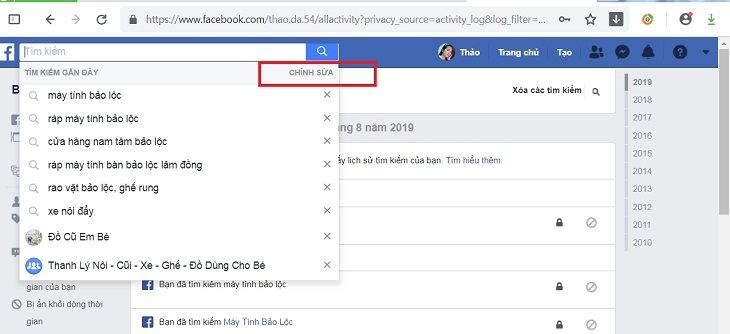Bạn đang xem bài viết Cách xóa lịch sử tìm kiếm Facebook nhanh chóng và đơn giản tại thtrangdai.edu.vn. Bạn có thể truy cập nhanh những thông tin cần thiết trong mục lục bài viết dưới đây.
Lịch sử tìm kiếm trên Facebook sẽ hiển thị thói quen sử dụng Facebook cũng như thói quen duyệt web của bạn, tốt nhất bạn nên xóa chúng đi. thtrangdai.edu.vn hướng dẫn các bạn xóa lịch sử tìm kiếm Facebook trên máy tính và điện thoại với vài bước đơn giản dưới đây.
1. Hướng dẫn xóa lịch sử tìm kiếm Facebook trên máy tính
Bước 1: Đăng nhập tài khoản Facebook trên máy tính.
Bước 2: Click vào ô tìm kiếm ở góc trên bên trái màn hình. Lựa chọn [CHỈNH SỬA].
Bước 3:
- Xóa tất cả lịch sử:
Nhấp chuột [Xóa các tìm kiếm] nếu bạn muốn xóa toàn bộ lịch sử tìm kiếm trên Facebook.

- Chọn xóa một trong các lịch sử tìm kiếm:
Nhấp vào biểu tượng chỉnh sửa bên cạnh lịch sử bạn muốn xóa và chọn [Xóa].

Facebook sẽ hỏi lại bạn có chắc chắn muốn xóa lịch sử tìm kiếm này không, bạn chọn [Gỡ tìm kiếm].

2. Hướng dẫn xóa lịch sử tìm kiếm Facebook trên điện thoại
Bước 1: Đăng nhập tài khoản Facebook bằng ứng dụng trên điện thoại.
Bước 2: Click vào trường tìm kiếm ở đầu màn hình.

Bước 4: Chọn [CHỈNH SỬA].

Bước 5: Chọn [XÓA LỊCH SỬ TÌM KIẾM] Nếu muốn xóa toàn bộ lịch sử hoặc chọn dấu tích [x] để xóa từng lịch sử tìm kiếm.

Hy vọng bài viết trên sẽ hữu ích cho bạn để bảo vệ tài khoản Google của mình một cách tốt nhất!
Cảm ơn bạn đã xem bài viết Cách xóa lịch sử tìm kiếm Facebook nhanh chóng và đơn giản tại thtrangdai.edu.vn. Các bạn có thể bình luận, xem thêm các bài viết liên quan bên dưới và hy vọng những thông tin này sẽ giúp ích cho bạn. tin tức thú vị.
Nhớ để nguồn: Cách xoá lịch sử tìm kiếm Facebook đơn giản nhanh chóng tại thtrangdai.edu.vn
Chuyên mục: Blog